Thunderbird est un logiciel client de messagerie. Il est libre et gratuit. Il vous permet de recevoir et envoyer les courriels liés à votre boite mail académique.
Installation
Le fichier d’installation est disponible gratuitement sur le site officiel : https://www.thunderbird.net/fr/
Configuration
Lors de l’ajout de votre compte mail, vous aurez besoin des informations suivantes :
imap : imap.ac-guyane.fr
port : 993
smtp : mail.ac-guyane.fr
port : 465
sécurité : SSL/TLS
Mot de passe normal
Nom d’utilisateur : celui de votre messagerie. Le plus souvent l’initial de votre prénom et votre nom. ("tbreton" pour Thierry Breton)
Concrètement sur Thunderbird
Lors de la première ouverture, une fenetre vous propose d’ajouter votre compte messagerie. Vous devrez cliquer sur "configuration manuelle" pour préciser la configuration des serveurs.
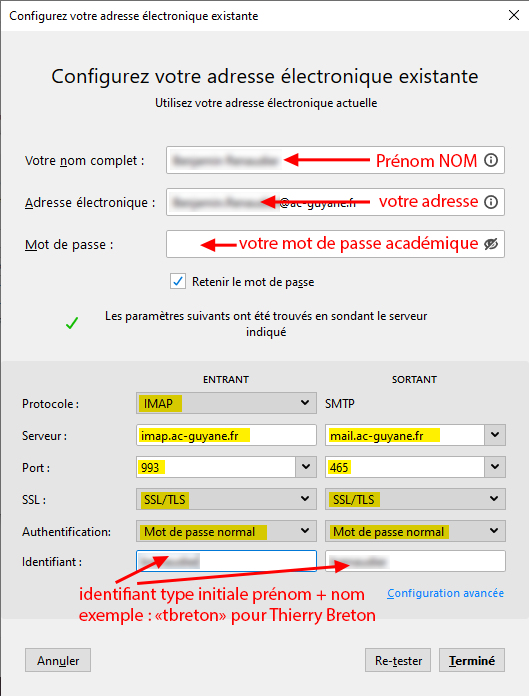
Ajout signature :
Vous pouvez ajouter une signature. Pour cela dans les options de Thunderbird :
- Paramètre des comptes > Votre compte mail académique
- Texte de signature (cocher "HTML").
- Copier le code HTML de votre signature depuis le webmail académique. Pour cela, une fois connecté au webmail, aller dans la configuration (roue dentée) > option > courrier. Puis sur "Données personnelles". Afficher la source de votre signature pour récupérer le code HTML.